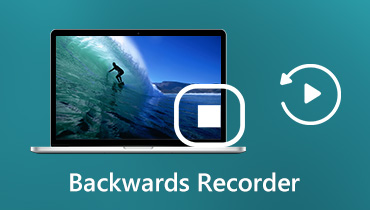Sirius रेडियो रिकॉर्डर - SiriusXM सैटेलाइट रेडियो हमेशा के लिए याद रखें
SiriusXM उपग्रह रेडियो को दुनिया भर के लोगों द्वारा व्यापक रूप से सुना जाता है। लेकिन हर बार जो सामग्री खेलती है वह हमारे जीवन में केवल एक बार दिखाई देती है। जब आप कुछ दिलचस्प मिलते हैं और इसे प्लेबैक के लिए फाइलों में रखना चाहते हैं, तो यह असंभव होगा।
और आप जानते हैं, यदि आप वैधता की अवधि से बाहर हैं, तो आप कोई रेडियो नहीं सुन सकते हैं। कोई फर्क नहीं पड़ता कि आपको कितना ऑडियो पसंद है, आप उन्हें अब और नहीं सुन सकते।
ऐसा लगता है कि एक अच्छा रेडियो रिकॉर्डर आपको ऐसा करने में मदद कर सकता है। यह लेख आपको सर्वश्रेष्ठ सीरियस रेडियो रिकॉर्डर की विशेषताओं और विवरणों को दिखाएगा। चलिये देखते हैं।
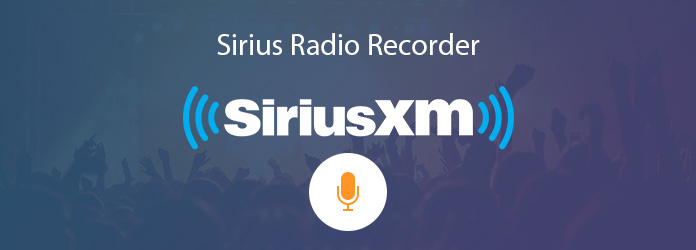
पृष्ठ सामग्री
भाग 1: सर्वश्रेष्ठ सीरियस रेडियो रिकॉर्डर के साथ SiriusXM सैटेलाइट रेडियो कैसे रिकॉर्ड करें
कैसे रिकॉर्ड करें SiriusXM सैटेलाइट रेडियो? विडमोर स्क्रीन रिकॉर्डर आपको इस समस्या को आसानी से ठीक करने में मदद कर सकता है। इसलिए, रिकॉर्डिंग शुरू करने से पहले, आइए देखें कि विडमोर स्क्रीन रिकॉर्डर क्या कर सकता है।
विडमोर स्क्रीन रिकॉर्डर बाजार में सबसे अच्छा वीडियो / रेडियो रिकॉर्डर है। इसे विशेष रूप से रेडियो और वीडियो रिकॉर्ड करने और उच्च गुणवत्ता के साथ स्क्रीन कैप्चर करने के लिए डिज़ाइन किया गया है। आपको केवल कई क्लिक चाहिए, फिर आप एक उच्च गुणवत्ता वाली रिकॉर्ड की गई रेडियो फ़ाइल प्राप्त कर सकते हैं। और रिकॉर्डिंग के बाद, यह आपको अनचाहे क्लिप को हटाने में भी सक्षम बनाता है। दर्ज की गई फ़ाइलों के प्रारूप के बारे में, एमपी 3, एम 4 ए, एएसी, डब्ल्यूएमए, एम 4 ए, सीएएफ, आदि जैसे चुनने के लिए विभिन्न प्रारूप हैं। आप इसे विंडोज 10/8/7 / XP / Vista कंप्यूटर और मैक दोनों पर उपयोग कर सकते हैं।
- उच्च गुणवत्ता के साथ रिकॉर्ड स्ट्रीमिंग ऑडियो, माइक्रोफोन आवाज।
- कैप्चर किए गए वीडियो और ऑडियो फ़ाइलों को संपादित करने के लिए शक्तिशाली संपादन कार्य।
- ऑनलाइन वीडियो, कॉन्फ्रेंस, पॉडकास्ट, वेबिनार, स्काइप कॉल आदि को कैप्चर करें।
- एमपी 3, एम 4 ए और अधिक जैसे विभिन्न स्वरूपों में रिकॉर्ड की गई फ़ाइलों को सहेजें।
कैसे Vidmore स्क्रीन रिकॉर्डर के साथ SiriusXM सैटेलाइट रेडियो रिकॉर्ड करने के लिए
चरण 1: अपने पीसी पर विडमोर स्क्रीन रिकॉर्डर डाउनलोड और इंस्टॉल करें। इस सॉफ़्टवेयर पर डबल क्लिक करें और मुख्य इंटरफ़ेस में ऑडियो रिकॉर्डर का चयन करें।

चरण 2: अगले इंटरफेस में, आप "सिस्टम साउंड" और "माइक्रोफोन" को चालू या बंद कर सकते हैं।
अपने कंप्यूटर से संगीत रिकॉर्ड करने के लिए, "सिस्टम साउंड" पर टॉगल करें और "माइक्रोफ़ोन" बंद करें।
वीडियो ट्यूटोरियल के लिए अपनी आवाज रिकॉर्ड करने के लिए, "माइक्रोफ़ोन" चालू करें और "सिस्टम साउंड" बंद करें।

चरण 3: फिर अपने कंप्यूटर पर SiriusXM खोलें और वह फ़ाइल शुरू करें जिसे आप सुनना चाहते हैं। अपने कंप्यूटर पर ऑडियो फ़ाइल की रिकॉर्डिंग शुरू करने के लिए "REC" पर क्लिक करें।
रिकॉर्डिंग प्रक्रिया में, आप रिकॉर्ड किए गए ऑडियो की मात्रा को भी समायोजित कर सकते हैं।

चरण 4: रिकॉर्डिंग रोकने के लिए स्टॉप बटन पर क्लिक करें और अपने कंप्यूटर पर इसे बचाने के लिए "सहेजें" पर क्लिक करें।
फ़ाइल के अवांछित भागों को काटने के लिए ऑडियो रिकॉर्डिंग का पूर्वावलोकन करने के दौरान आप क्लिप फीचर का भी उपयोग कर सकते हैं।

भाग 2: रिकॉर्ड सिरियसएक्सएम सैटेलाइट रेडियो के बारे में अक्सर पूछे जाने वाले प्रश्न
आप अपने कंप्यूटर, iOS उपकरणों या संगत Android डिवाइस पर अपने पसंदीदा शो के ऑन डिमांड एपिसोड प्राप्त करने के लिए SiriusXM इंटरनेट रेडियो का निशुल्क 30-दिवसीय परीक्षण प्राप्त कर सकते हैं। इसके अलावा, आप ऑफ़लाइन सुनने के लिए एपिसोड भी डाउनलोड कर सकते हैं।
एक नई चयन सदस्यता को सक्रिय करने के लिए, आप $4.99 / mo ($12.00 / मो बचत) के लिए पहले 12 महीने पा सकते हैं।एक नए ऑल एक्सेस सब्सक्रिप्शन को सक्रिय करने के लिए, आपको अपने पहले 12 महीनों के लिए $99 का भुगतान करना होगा, $21.99 की वर्तमान मासिक दर से 60% की बचत, साथ ही मुफ्त सक्रियण (अतिरिक्त $15 बचत) प्राप्त करना होगा। क्रेडिट कार्ड की आवश्यकता है। शुल्क और कर लागू होते हैं।
SIRIUS सैटेलाइट रेडियो और आपकी कार स्टीरियो के बीच एक वायरलेस कनेक्शन बनाएँ: सबसे पहले, FM फ़्रीक्वेंसी में एक फ़्रीक्वेंसी चुनें जिसका उपयोग नहीं किया जा रहा है और इस फ़्रीक्वेंसी को अपनी कार स्टीरियो पर एक प्रीसेट बनाएं; दूसरा, अपने सीरियस रेडियो को चालू करें, और सेटिंग्स या मेनू टैब तक पहुंचें; FM फ़्रीक्वेंसी एडजस्टमेंट टैब चुनें और फ़्रीक्वेंसी नंबर बदलें।